Tor Browser è uno strumento cruciale per gli utenti che danno priorità alla privacy e all'anonimato online. Instrada il tuo traffico Internet attraverso la rete Tor, che consiste di migliaia di server gestiti da volontari noti come relè. Questo processo crittografa i tuoi dati più volte, garantendo che le tue attività di navigazione rimangano anonime e sicure. Tor Browser è particolarmente importante per giornalisti, attivisti e chiunque abbia bisogno di aggirare la censura o la sorveglianza. Le caratteristiche principali di Tor Browser includono la tecnologia anti-tracciamento, crittografia multilivello e misure di protezione della privacy integrate che impediscono ai siti Web di tracciare la tua attività.
Per installare Tor Browser su Linux Mint 22, 21 o 20, puoi utilizzare due metodi principali: installazione tramite Flatpak con Flathub o download e installazione manuale dell'archivio Tor Browser. Questa guida ti guiderà attraverso entrambi i metodi per assicurarti di avere la versione più recente di Tor Browser sul tuo sistema.
Metodo 1: installa Tor Browser tramite Flatpak e Flathub
Questa sezione esplorerà un'installazione alternativa di Tor Browser su Linux Mint utilizzando Flatpak. Flatpak è un gestore di pacchetti adattabile che funziona su varie distribuzioni. Ti consente di installare le ultime versioni dei pacchetti che potrebbero non essere disponibili nei repository centrali della tua distribuzione. Linux Mint include Flatpak per impostazione predefinita.
Assicurati che il repository Flathub sia abilitato per Tor Browser
Flathub è un repository che ospita le applicazioni Flatpak. È essenziale che Flathub sia abilitato per accedere a un'ampia gamma di applicazioni, incluso Tor Browser. Sebbene Flathub dovrebbe essere abilitato per impostazione predefinita in Linux Mint, l'esecuzione del comando seguente garantisce che sia disponibile:
sudo flatpak remote-add --if-not-exists flathub https://flathub.org/repo/flathub.flatpakrepoInstalla Tor Browser tramite il comando Flatpak
Con Flathub abilitato, ora puoi procedere con l'installazione di Tor Browser. Utilizzare il seguente comando per installarlo da Flathub:
flatpak install flathub com.github.micahflee.torbrowser-launcher -yQuesto comando indica a Flatpak di installare il pacchetto Tor Browser da Flathub. IL -y flag alla fine indica la tua conferma, quindi l'installazione procede senza richiedere una conferma manuale.
Metodo 2: installa Tor Browser tramite l'archivio di origine
Questa sezione illustra un metodo più pratico per installare Tor Browser su Linux Mint. Questa procedura scarica direttamente la versione più recente del browser dal file Sito web del progetto Tor. Ciò garantisce che stai installando la build più recente. Sebbene il browser disponga di funzionalità di aggiornamento automatico, aggiornamenti significativi potrebbero richiedere la ripetizione di questo processo di installazione manuale.
Scarica l'archivio del browser Tor
Le versioni attuali di Tor Browser sono costantemente disponibili come file di archivio .tar.xz dal sito Web ufficiale del progetto Tor. Il comando wget è uno strumento efficiente per scaricare questi file tramite il terminale.
Utilizzare il comando seguente:
wget https://www.torproject.org/dist/torbrowser/{version}/tor-browser-linux64-{version}_ALL.tar.xzAssicurati di sostituire {version} con il numero di versione effettivo del Tor Browser che intendi scaricare. Ti consigliamo di controllare la pagina di download ufficiale del progetto Tor per assicurarti di scaricare la versione più recente.
Estrai l'archivio scaricato
Dopo aver scaricato l'archivio, estrai il suo contenuto. Il comando tar può eseguire questa attività:
tar -xvJf tor-browser-linux64-{version}_ALL.tar.xzAncora una volta, assicurati che {version} sia sostituito con il numero di versione effettivo del Tor Browser scaricato.
Sposta la directory del browser Tor e registrati come applicazione desktop
È considerata una buona pratica trasferire la directory Tor Browser in una posizione convenzionalmente utilizzata per le applicazioni. La directory /usr/local/share è una scelta logica poiché viene comunemente utilizzata per i dati condivisi delle applicazioni locali.
Per spostare la directory tor-browser in /usr/local/share, esegui il seguente comando:
sudo mv tor-browser /usr/local/share/Nota: utilizzare sudo perché la modifica del contenuto di /usr/local/share richiede privilegi di root.
Passare alla nuova directory utilizzando il comando cd:
cd /usr/local/share/tor-browserCon i file nella directory appropriata, registra Tor Browser come applicazione desktop:
./start-tor-browser.desktop --register-appL'output dovrebbe indicare che Tor Browser è stato registrato come applicazione desktop:
Tor Browser è stato registrato come app desktop per questo utente in ~/.local/share/applications/
Questo metodo ti assicura di controllare la versione che installi, rendendola adatta a coloro che richiedono versioni particolari o vogliono assicurarsi di avere l'ultima build disponibile per maggiore sicurezza e privacy.
Avvio e configurazione del browser Tor
Dopo aver installato con successo Tor Browser sul tuo sistema Linux Mint, puoi avviarlo ed esplorarne le configurazioni.
Comandi CLI per avviare Tor Browser
Per le installazioni manuali, eseguire il comando seguente:
torbrowserPer gli utenti che hanno installato Tor Browser utilizzando Flatpak, avviarlo eseguendo il seguente comando nel terminale:
flatpak run com.github.micahflee.torbrowser-launcherQuesto comando indica a Flatpak di eseguire il launcher Tor Browser. Puoi anche creare un alias personalizzato per avviare il browser più rapidamente.
Metodo GUI per avviare Tor Browser
Per avviare graficamente Tor Browser, segui il seguente percorso:
Taskbar > Internet > Tor Browser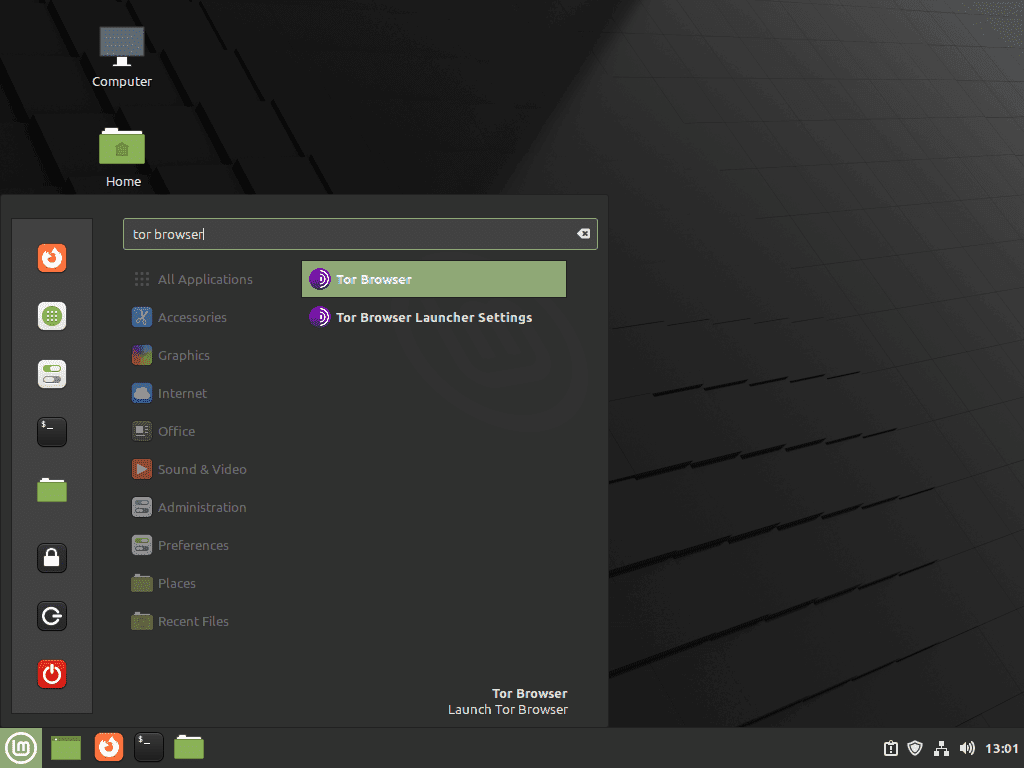
Prima interazione con il Tor Browser
Al primo avvio di Tor Browser, una finestra presenta due opzioni: “Connetti” e “Configura connessione…”
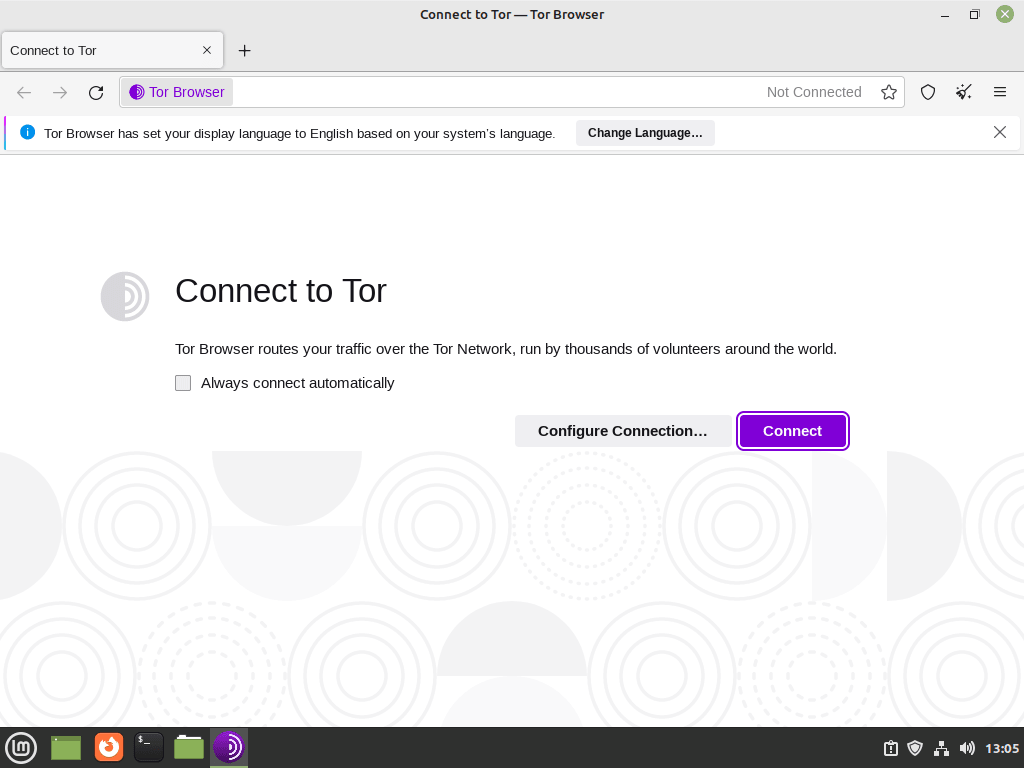
Opzione 1: Connetti
La maggior parte degli utenti opterà per l'opzione "Connetti", ideale per la navigazione generale. Questa opzione predefinita ti connetterà alla rete Tor con impostazioni standard.
Opzione 2: Configura connessione per utenti avanzati
Per gli utenti in regioni con una rigorosa censura di Internet o per coloro che necessitano di funzionalità di privacy avanzate, "Configura connessione..." consente di configurare le impostazioni proxy e i bridge Tor. I bridge Tor sono essenziali quando l'accesso a siti specifici è difficile o è necessaria una connessione più stabile.
Dopo aver selezionato "Connetti", Tor Browser avvia la connessione alla rete Tor. A seconda della tua posizione e della rete a cui ti connetti, l'operazione potrebbe richiedere dai 15 ai 60 secondi.
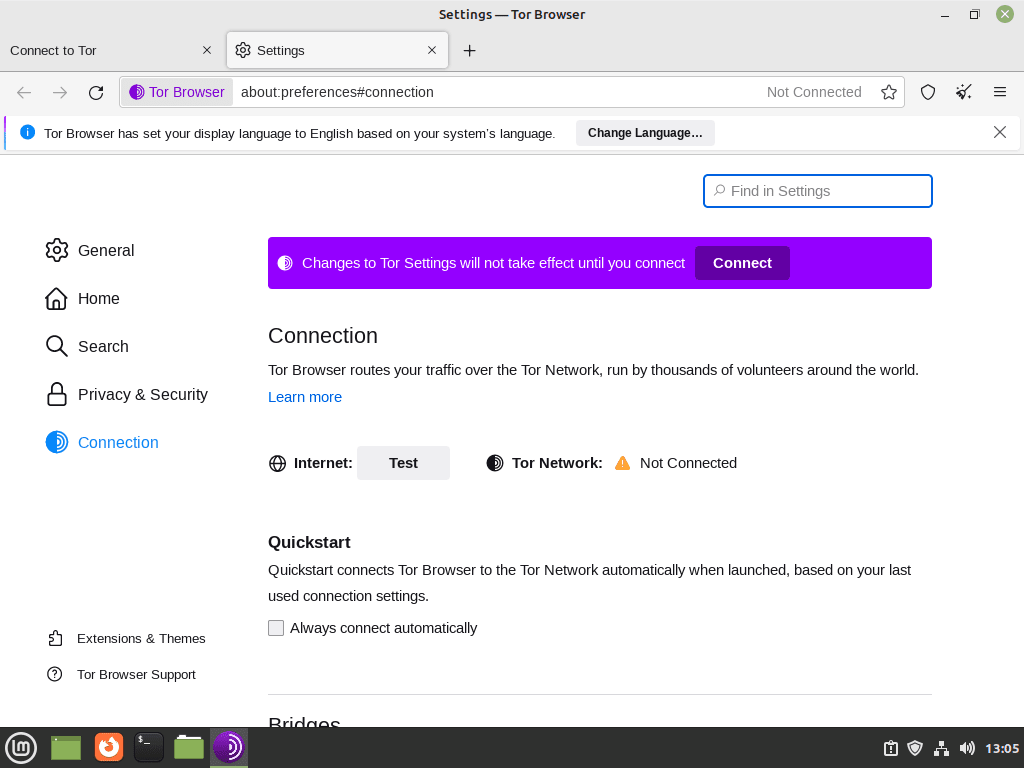
Tor offre un eccezionale metodo di navigazione in Internet in modo anonimo e senza tracciabilità, compresi i bridge! Puoi richiedere o configurare quelli preimpostati per eludere i blocchi. Ad esempio, su linuxcapable.com, se un individuo accede al sito tramite voci bloccate come The Onion Router (TOR) utilizzando il nodo di un utente malintenzionato, le mie regole di sicurezza automatiche potrebbero limitare temporaneamente l'accesso fino alla cessazione della minaccia.
Pertanto, potresti dover scegliere tra i numerosi altri bridge che gli aggressori non utilizzano contro il mio sito web; questa situazione è comune a molti siti Web.
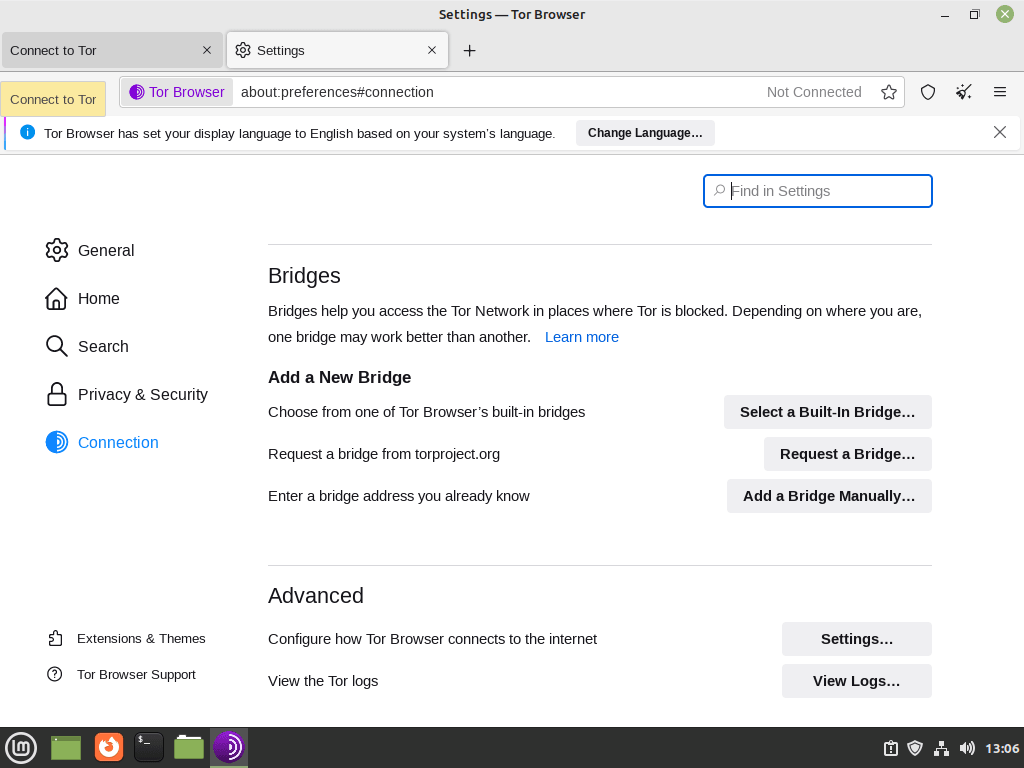
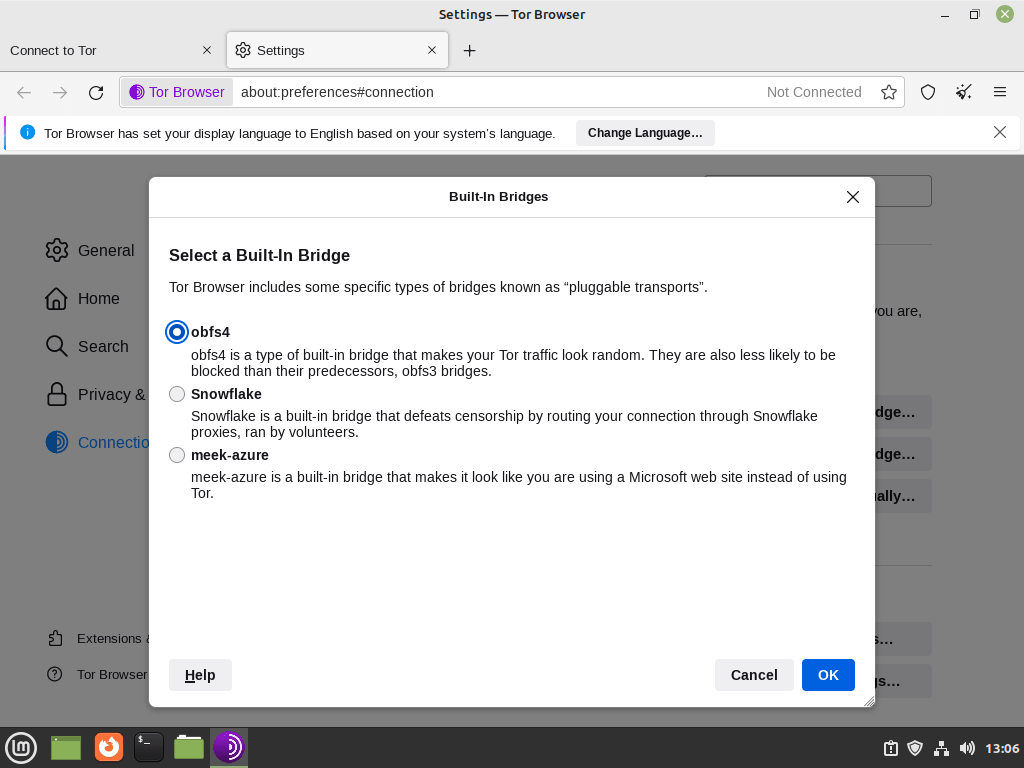
Navigazione nella pagina di destinazione del browser Tor
Una volta concluso il processo di connessione, Tor Browser ti indirizzerà alla sua pagina di destinazione predefinita. DuckDuckGo, noto per le sue robuste funzionalità di privacy, è il motore di ricerca predefinito del browser.
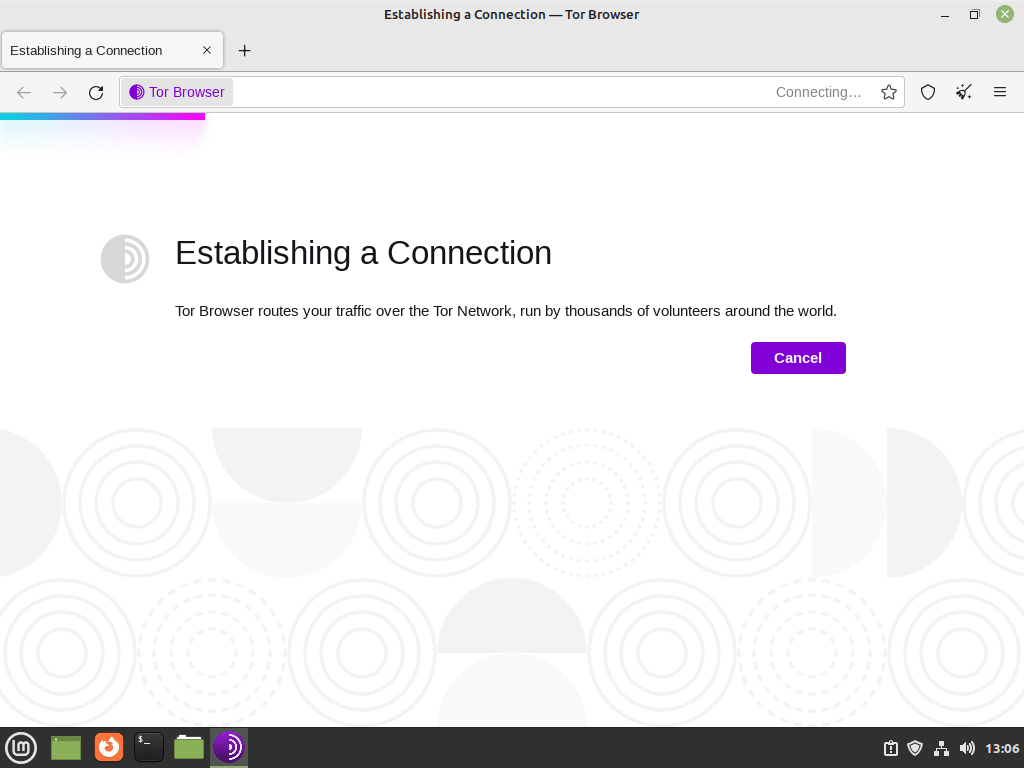
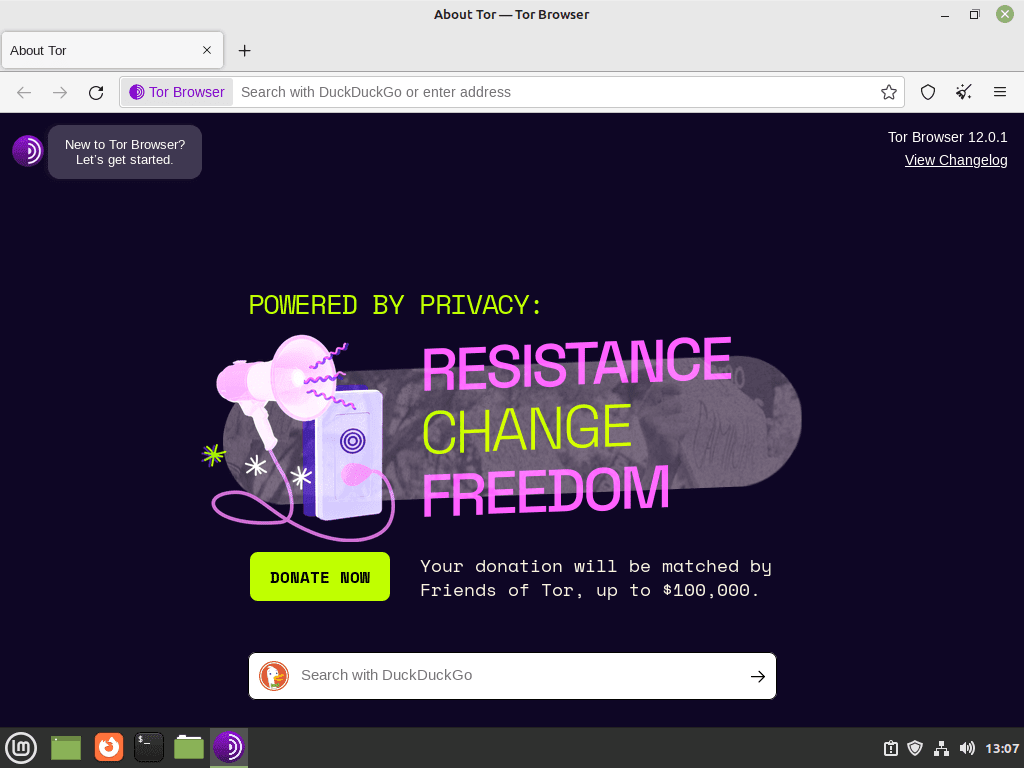
Congratulazioni, ti sei connesso alla rete Tor tramite il tuo browser Tor.
Gestire Tor Browser con i comandi del terminale
Aggiorna il browser Tor
Metodo di aggiornamento Flatpak per Tor Browser
Per le installazioni eseguite tramite Flatpak, utilizzare il comando seguente nel terminale:
flatpak updateQuesto aggiorna tutte le applicazioni Flatpak, incluso Tor Browser, alle versioni più recenti disponibili.
Metodo di aggiornamento dell'archivio per Tor Browser
Ripeti il processo di installazione se devi aggiornare il binario Tor Browser.
Rimuovere il browser Tor
Se decidi che non hai più bisogno di Tor Browser sul tuo sistema, è fondamentale rimuoverlo correttamente.
Metodo di rimozione degli archivi per Tor Browser
Se hai installato manualmente Tor Browser e lo hai inserito in /usr/local/share, devi rimuovere la cartella tor-browser. Usa questo comando:
sudo rm -r /usr/local/share/tor-browserQuesto comando elimina la cartella tor-browser e tutto il suo contenuto.
Metodo di rimozione Flatpak per Tor Browser
Per le installazioni Flatpak, esegui il seguente comando per rimuovere Tor Browser:
flatpak remove --delete-data com.github.micahflee.torbrowser-launcher -yQuesto comando non solo rimuove Tor Browser ma elimina anche i dati associati.
Conclusione
Con Tor Browser installato con successo sul tuo sistema Linux Mint, puoi goderti un'esperienza di navigazione sicura e anonima. Sia che tu scelga di installare tramite Flatpak con Flathub per aggiornamenti facili o di scaricare e installare manualmente il browser, entrambi i metodi ti garantiscono l'accesso alle robuste funzionalità di privacy di Tor. Aggiorna regolarmente Tor Browser per beneficiare degli ultimi miglioramenti della sicurezza e mantenere il tuo anonimato online. Goditi la tranquillità che deriva dall'utilizzo di Tor Browser per una navigazione sicura e privata.

